Désactiver iMessage sur iPhone et MacBook est une solution efficace pour gagner de l'espace. Lisez cet article pour savoir comment procéder !
 |
iMessage est une application de messagerie exclusive au système d'exploitation iOS pour iPhone et MacBook. Voici comment procéder le plus rapidement possible.
Comment désactiver facilement iMessage sur iPhone
Si vous souhaitez désactiver iMessage sur votre iPhone pour économiser des données mobiles ou passer à un autre service, pas de panique ! Suivez notre guide ci-dessous pour savoir comment faire.
Étape 1 : Ouvrez les Réglages sur l’écran de votre iPhone, comme indiqué dans l’image ci-dessous.
Étape 2 : Ensuite, faites défiler vers le bas et sélectionnez Messages .
Étape 3 : Ensuite, faites défiler vers le bas jusqu’à iMessage et faites glisser le commutateur vers la gauche pour désactiver iMessage sur iPhone.
 |
En suivant ces 3 étapes simples, vous avez désactivé iMessage sur votre iPhone et êtes passé aux SMS. Pour réactiver iMessage, il vous suffit de suivre les mêmes étapes et de faire glisser le commutateur vers la droite.
Instructions pour désactiver rapidement iMessage sur MacBook
Comme sur iPhone, vous pouvez désactiver iMessage sur MacBook pour gagner de l'espace et optimiser les performances. Cet article fournit des instructions détaillées, dont voici quelques étapes rapides.
Étape 1 : Ouvrez l’application Messages sur l’écran de votre MacBook, comme indiqué dans l’image ci-dessous.
 |
Étape 2 : Ensuite, ouvrez l’onglet Messenger et sélectionnez Préférences dans le menu.
 |
Étape 3 : Enfin, accédez à l’onglet iMessage , sélectionnez Réglages , puis Déconnexion pour désactiver iMessage sur votre MacBook en toute simplicité.
 |
Si vous ne souhaitez pas vous reconnecter à votre compte Apple, cochez les cases « Activer ce compte » et « Activer Messages dans iCloud ». Suivez les étapes ci-dessus pour libérer de l’espace et profiter d’une expérience MacBook plus fluide !
Comment désactiver iMessage depuis les serveurs Apple
Les instructions pour désactiver iMessage sur iPhone et MacBook indiquent qu'il ne désactive la fonctionnalité que sur votre appareil. Pour désactiver complètement iMessage sur les serveurs d'Apple, suivez les étapes ci-dessous :
Étape 1 : Rendez-vous sur le site Web d’assistance d’ Apple , faites défiler vers le bas jusqu’à Numéro de téléphone et saisissez le numéro de téléphone que vous avez utilisé pour vous inscrire à iMessage.
Étape 2 : Continuez. Dans le champ « Veuillez saisir le code » , entrez les caractères affichés sur l’image. Cliquez ensuite sur « Envoyer le code ».
Étape 3 : Enfin, saisissez le code à 6 chiffres envoyé à votre numéro de téléphone dans la case Code de confirmation , puis appuyez sur Envoyer pour terminer le processus de désactivation d’iMessage depuis le serveur d’Apple.
 |
Veuillez noter que la désactivation d'iMessage sur les serveurs d'Apple peut prendre quelques minutes. Une fois cette opération terminée, vous ne pourrez plus utiliser iMessage sur aucun de vos appareils.
Instructions pour désactiver les notifications iMessage sur iPhone et MacBook
Si vous appréciez les fonctionnalités d'iMessage mais souhaitez parfois faire une pause avec les notifications, vous pouvez désactiver et réactiver iMessage à votre guise. Voici comment faire :
Instructions pour désactiver les notifications sur MacBook
Étape 1 : Accédez à Notifications dans les Préférences Système.
Étape 2 : Dans la barre latérale gauche, sélectionnez l’application Messages dans la liste des applications qui s’affichent.
Étape 3 : Sur le côté droit de l’écran, vous pouvez personnaliser les paramètres de notification de l’application iMessage comme suit :
- Sélectionnez le type d'affichage des notifications souhaité : Bannière, Centre de notifications ou Aucun.
- Pour désactiver complètement les notifications de l'application Messages, faites glisser le bouton « Autoriser les notifications de Messages » vers la gauche.
 |
Instructions pour désactiver les notifications sur iPhone
Si vous souhaitez simplement suspendre les notifications iMessage sans désactiver complètement l'application sur votre iPhone, suivez ces étapes simples :
Étape 1 : Ouvrez Réglages sur votre iPhone et faites défiler vers le bas pour trouver Notifications .
 |
Étape 2 : Dans la liste des notifications , sélectionnez la section Messages .
 |
Étape 3 : Enfin, faites glisser le commutateur « Autoriser les notifications » vers la gauche pour désactiver complètement la fonction de notification iMessage sur iPhone.
 |
Remarque : Les instructions ci-dessus pour désactiver iMessage sur iPhone et MacBook sont données à titre indicatif. Pour des informations plus complètes, veuillez consulter d’autres sources. En cas de difficulté, rendez-vous sur le site d’assistance Apple ou contactez le service client.
Cet article détaille la procédure pour désactiver iMessage sur iPhone et MacBook, ce qui vous permettra de réduire l'impact sur la capacité de stockage et d'améliorer votre expérience utilisateur. Vous pouvez également désactiver les notifications iMessage pour conserver la fonctionnalité sans être dérangé. Ainsi, vous réduirez les distractions, vous vous concentrerez davantage et profiterez pleinement de votre appareil.
Source : https://baoquocte.vn/tat-imessage-tren-iphone-macbook-nhanh-chong-va-hieu-qua-280634.html



![[Photo] Cat Ba - Île paradisiaque verte](/_next/image?url=https%3A%2F%2Fvphoto.vietnam.vn%2Fthumb%2F1200x675%2Fvietnam%2Fresource%2FIMAGE%2F2025%2F12%2F04%2F1764821844074_ndo_br_1-dcbthienduongxanh638-jpg.webp&w=3840&q=75)

























































![[VIMC 40 jours à la vitesse de l'éclair] Port de Da Nang : Unité - Vitesse fulgurante - Percée jusqu'à la ligne d'arrivée](https://vphoto.vietnam.vn/thumb/402x226/vietnam/resource/IMAGE/2025/12/04/1764833540882_cdn_4-12-25.jpeg)
















































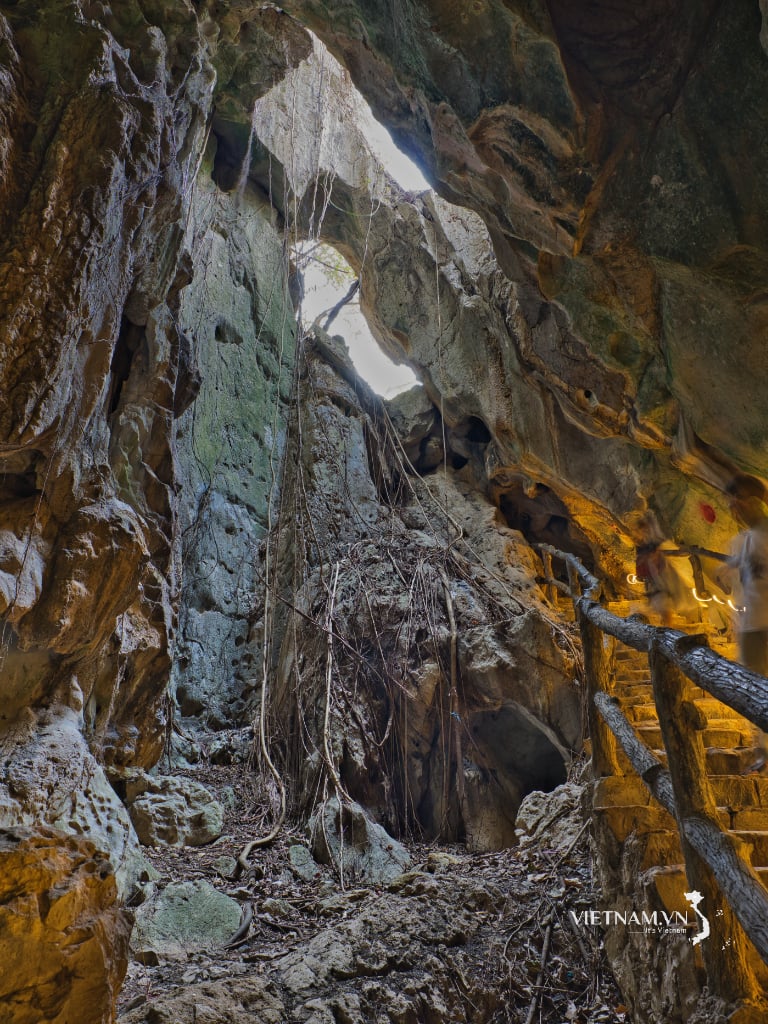
Comment (0)